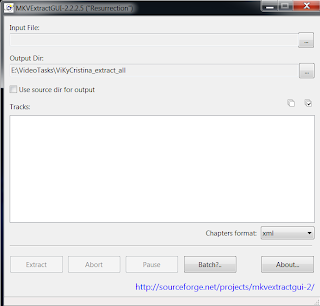_________________________________________________________
* (Chi non avesse letto il nostro post precedente che tratta l'argomento dei file MKV in maniera più dettagliata e vuol farlo può trovarlo a questo LINK ).
_________________________________________________________
MKV Extract GUI 2, attualmente giunto alla versione 2.2.2.5 che potete scaricare QUI è un ottimo software gratuito col quale potete scomporre i file MKV ed estrarre le tracce che li compongono per convertire magari un audio non supportato dal vostro lettore Blu Ray da tavolo, o semplicemente per lavorare sui componenti di un filmato impacchettato in una "bambola" Matroska togliendo ed aggiungendo tracce, modificandole eccetera.
Il tool lavora a fianco di MKVToolnix, interfaccia grafica di MKV Merge, del quale abbiamo parlato nel post precedente (dove trovate anche i link per scaricarlo), e per funzionare deve essere posizionato nella cartella di MKV Toolnix.
Una volta installati i due software avrete nel PC un potente strumento di lavorazione:con MKV Extract GUI potete scomporre i Matroska, e con MKVToolnix ricomporli una volta modificati.
Come vedete nell'immagine, una volta richiamato con un doppio clic l'eseguibile precedentemente estratto dall'archivio zip scaricato, e posizionato dentro la cartella di MKVToolnix, vi apparirà una finestra come quella dell'immagine, molto semplice e chiara.
In alto a sinistra avete la dicitura Input File, che vi suggerisce di sfogliare le vostre periferiche di memorizzazione e indicare la posizione del file MKV che volete scomporre.
Sotto avete il percorso di destinazione dei file estratti che dovete indicare di volta in volta, oppure spuntare l'opzione "Use source dir for output", cioè posizionare i file estratti nella stessa cartella dell'MKV di partenza.
Sotto ancora avete una finestra bianca che si riempirà con l'elenco delle tracce contenute nell'MKV dopo che glielo avrete indicato ed il tool l'avrà scansionato (pochi secondi d'attesa) e dovrete spuntare quali tracce estrarre dal file (flusso video, flussi audio, tottotitoli, capitoli eccetera).
In basso a destra avete da scegliere il formato di output dei capitoli (Chapters) eventualmente presenti nella "bambola" (ad esempio xml, formato riconosciuto da MKVToolnix).
Cliccate su Extract e in pochi minuti avrete a disposizione i vostri file delle tracce contenute in Matroska, che poi rimonterete a piacere con MKVToolnix dopo la lavorazione intermedia.
Se vi occorre un software di conversione audio da dts a ac3 potete utilizzare PopCorn MKV AudioConverter.
Buon lavoro.
********
Note [italiano]
*** *** *** *** *** *** *** *** *** *** *** *** *** *** *** *** *** ***
Link esterni: i link sono stati prelevati direttamente dal motore di ricerca "Google" e riportano generalmente alle rispettive Home Page dei vari progetti software e\o al loro download. Il loro inserimento ha la finalità di aiutare l'utente che vuole provare i software in questione. Non esistono accordi commerciali fra questo sito e i gestori delle pagine web alle quali i link rimandano. Sono da intendersi provvisori, trattandosi di software in evoluzione, e il loro inserimento non ha scopo di lucro. Potete segnalare i link non funzionanti direttamente su questo sito postando un commento e specificando il link (o i link) in oggetto. Se i gestori delle pagine web alle quali i link fanno riferimento desiderano la rimozione degli stessi dal Blog "News from Rambla"possono farne richiesta inviando una mail all'indirizzo di posta elettrica johnnyb.goode@yahoo.it specificando i link indesiderati, e detti link saranno rimossi al più presto, compatibilmente con gli impegni del gestore del Blog. Grazie.
*** *** *** *** *** *** *** *** *** *** *** *** *** *** *** *** *** ***
Notes [english]
Credits: This article was written by our Hardware - Software Technician Guido La Vespa to which we give our thanks. If the item should be copied in part or in full, and published on any web pages unrelated to the blog "News from Rambla" (http://newsfromrambla.blogspot.com/) for author's will should contain a link the original page, or alternatively to the blog "News from La Rambla".
*** *** *** *** *** *** *** *** *** *** *** *** *** *** *** *** *** *** *** *** ***
External links: these links have been taken directly from the search engine "Google" and report generally on their Home Page of the various software projects and / or downloading. Their inclusion is aimed at helping the user who wants to try the software in question. There are no commercial agreements between operators of this site and web pages which hyperlinks refer. Are to be considered provisional, since it is in software development, and their inclusion did not profit. You can report broken links directly on this site and posting a comment specifying the link (or links) in question. If the operators of Web pages to which links refer wish their removal from the Blog "News from Rambla can request it by sending an email to johnnyb.goode @ yahoo.it specifying the link side, and those link will be removed as soon as possible, consistent with the commitments of the operator of the Blog. Thanks.